الطريقة الأولى: تثبيت NPM على Ubuntu 24.04 عبر APT
يمكنك العثور على NPM وNode.js من مستودع Ubuntu. إذا لم تكن بحاجة إلى أي إصدار Node.js محدد لمشروعك، فيمكنك استخدام هذا الخيار لتثبيت NPM وNode.js باستخدام الأوامر أدناه.
أولاً، قم بتشغيل أمر التحديث.
$ سودو التحديث المناسب

بعد ذلك، قم بمصدر Node.js من المستودع الافتراضي وقم بتثبيته باستخدام الأمر أدناه.
$ Sudo مناسب لتثبيت Nodejs

في هذه المرحلة، تم تثبيت Node.js، ويمكنك التحقق من الإصدار المثبت باستخدام الأمر أدناه.
عقدة $ - في

لتثبيت NPM، قم بتشغيل الأمر التالي.
$ Sudo مناسب لتثبيت npm
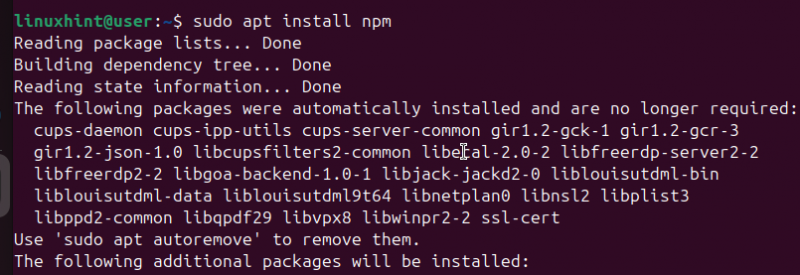
تأكد من تثبيت NPM عن طريق التحقق من نسخته.
$ نبم -- إصدار
لدينا npm v9 لحالتنا. يمكنك الآن بدء العمل بشكل مريح على مشروع Node.js الخاص بك، ومع تثبيت NPM، لديك مساحة لتثبيت أي تبعيات أو حزم.
هذا هو الخيار الأول لتثبيت NPM وNode.js على Ubuntu 24.04.
الطريقة الثانية: تثبيت NPM باستخدام NodeSource PPA
عند تثبيت حزمة NodeSource، ستقوم بتثبيت NPM دون الحاجة إلى تثبيتها بشكل منفصل. تتيح لك هذه الطريقة تثبيت حزمة Nodejs محددة بشرط أن تكون قد أضفت PPA بشكل صحيح عن طريق تنزيلها باستخدام wget أو لفة .
ابدأ بزيارة مشروع نودجس لمعرفة الإصدار الذي تريد تثبيته.
بمجرد تحديد الإصدار، قم باستعادته باستخدام حليقة كما في الأمر التالي. على سبيل المثال، قمنا باسترداد الإصدار 20.x .
$ حليقة - إس إل https : //deb.nodesource.com/setup_20.x -oNodesource_setup.sh
سيتم حفظ البرنامج النصي في دليلك الحالي، ويمكنك التحقق منه باستخدام ملف أمر ليرة سورية.
الخطوة التالية هي تشغيل البرنامج النصي، ولكن قبل ذلك، يمكنك فتحه باستخدام محرر نصوص للتأكد من أنه آمن للتنفيذ.
يمكنك بعد ذلك تشغيل البرنامج النصي باستخدام bash باستخدام الأمر التالي.
$ سودو باش Nodesocurce_setup. ش
سيضيف الأمر NodeSource PPA إلى الحزمة المحلية الخاصة بك، حيث يمكنك مصدر Node.js وتثبيته. عند اكتمال تنفيذ البرنامج النصي، ستحصل على نتيجة تؤكد إضافة PPA، وستعرض الأمر الذي يجب عليك استخدامه لتثبيت Node.js.

لاحظ أنه قبل تثبيت حزمة Node.js، إذا كنت قد قمت بتثبيتها بالفعل باستخدام الطريقة السابقة، فمن الأفضل إلغاء تثبيتها لتجنب الوقوع في خطأ. للقيام بذلك، استخدم الأمر أدناه.
$ Sudo apt الإزالة التلقائية لـ Nodejs npmلتثبيت حزمة Nodejs، والتي ستقوم أيضًا بتثبيت NPM، قم بتشغيل الأمر التالي.
$ Sudo مناسب لتثبيت Nodejs
سيقوم نظامك بمصدر الحزمة من الحزمة المحلية حيث أضفنا PPA. سيتم بعد ذلك متابعة تثبيت إصدار حزمة NodeSource الذي قمت بتنزيله.
بمجرد اكتمال التثبيت، تحقق من إصداره باستخدام الأمر التالي.
عقدة $ - في
سيعرض الناتج إصدار العقدة الذي قمت بتنزيله، وهو v20.12.2 لحالتنا. ومع ذلك، إذا تحققنا من إصدار NPM المثبت، ستلاحظ أنه مختلف عما كان لدينا سابقًا.
$ نبم -- إصدار
قام PPA بتثبيت NPM v10.5.0، وهو أعلى مما قمنا بتثبيته في الطريقة الأولى سابقًا.
خاتمة
لأي شخص يتطلع إلى استخدام NPM وNode.js لتشغيل تطبيقاته الخلفية، يشارك هذا المنشور طريقتين مختلفتين لتثبيت NPM بسلاسة. يتيح لك هذا تشغيل Node.js وتثبيت الحزم بشكل فعال. يمكنك تثبيت NPM من مستودع Ubuntu 24.04 الافتراضي أو إضافة PPA الخاص به من مشروع Node Source، والذي سيقوم تلقائيًا بتثبيت NPM إلى جانب Node.js.